
Sissejuhatus AutoCAD-i
AutoCAD on kuulus ja populaarne arvutipõhine projekteerimistarkvara, mida kasutavad arhitektid, sisekujundajad, insenerid ja graafilised disainerid. Programmi töötab välja ja müüb Autodesk Company ise. AutoCAD-i kasutatakse jooniste, kaartide, teesuuna signaalide, jooniste ja muude 2d-mudelite loomiseks. Tarkvara toetab modifitseerimise ja installimise jaoks API keelt. Need on .NET, ObjectARX, Visual LISP ja palju muud. Lisaks AutoCAD-ile on meil ka AutoCAD Advance Steel, AutoCAD Civil 3D, AutoCAD Electrical, AutoCAD Map3D ja veel palju programme. Vaateporte tutvustati AutoCAD-is varem kui suvand Layout tuli.
Mis on paigutus AutoCADis?
- Põhimõtteliselt tähistab paigutus AutoCADis 2d-ruumi, kus kasutajal on võimalus määrata joonestustahvli suurus ja redigeerida tiitliplokki ning vaadata samal ajal ka objekti mitut stseeni.
- AutoCAD-is on kasutajale juurdepääsetav joonise loomiseks, kasutades kahte tüüpi tühikuid. Mudeli- ja paigutusruum. Mudeliruum koosneb kasutaja loodud 3D-mõõtmelistest objektidest. 2D-mõõtmelises struktuuris kuvamiseks peab kasutaja kasutama vahekaarti Paigutus.
- Selle paigutuse vahekaarti saab kasutada kasutaja loodud mudelaruumis loodud 3D-objekti erinevate 2d-vaadete nägemiseks. Samuti saab kasutaja paigutusele lisada nii palju vaateid kui ka muuta lehe suurust. Paigutusruumi nimetatakse ka paberiruumiks ja seda kasutatakse tavaliselt loodud mudeli väiksemate üksikasjade täpsustamiseks. Paigutus ei saa kunagi olla 3D-mõõtmeline, kuna seda nimetatakse ainult paberiks, mis kuvab ja redigeerib mudeli erinevaid elemente vastavalt kasutaja nõudele.
- Alguses hakkab kasutaja objektide joonistamiseks töötama mudeliruumi, mis on 3D-ruum. Kasutades aeglaselt, et saada palju suurem ja õigem vaatenurk, kasutame menüü vahekaarti Paigutus. Jooniste ja jooniste loomiseks printimiseks kasutame paigutuse vahekaarti ise. Paigutuse vahekaardil on võimalik muuta mudeli suurust, mis on küljendusrežiimi suhtes suurem. Paigutuspaneelil võetakse lehe tegelikuks vahemaaks üks leheühik. See ühik loendatakse ja mõõdetakse millimeetrites või tollides.
- Mõned olulised käsud, mida AutoCADis küljenduse loomisel kasutatakse, on PLOT, VPORTS, Paigutus, MUDEL, VPMIN, PAGESETUP ja palju muud.
Paigutuse loomine AutoCAD-is
Autocadis küljenduste loomiseks leiate järgmised juhised.
1. samm: uue projekti alustamiseks avage AutoCAD.
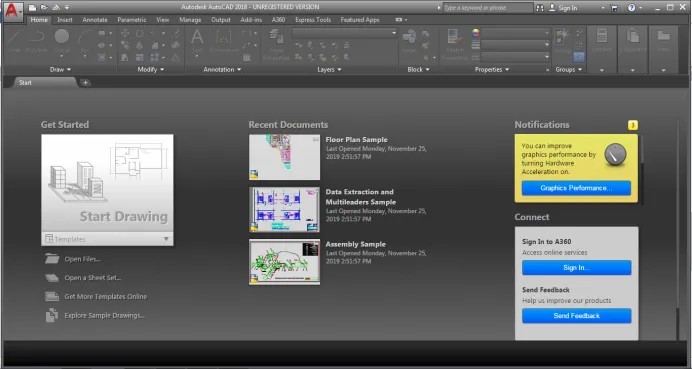
2. samm: klõpsake liidese vasakus nurgas uut nuppu.

3. samm: näeme dialoogiboksi nimega mallid, mis avaneb. Valige kastis olevast loendist suvaline mall

Niipea kui valime malli, aktiveerub ekraan. Ekraanil näeme liidese allosas valikuid MUDEL, PAKE 1, PAKE 2.

4. samm: 3D-objekti loomiseks jääge ainult MUDELI ruumi. Klõpsake joonistuspaneelil tööriista Ringi ja looge ring, nagu on näidatud alloleval pildil.
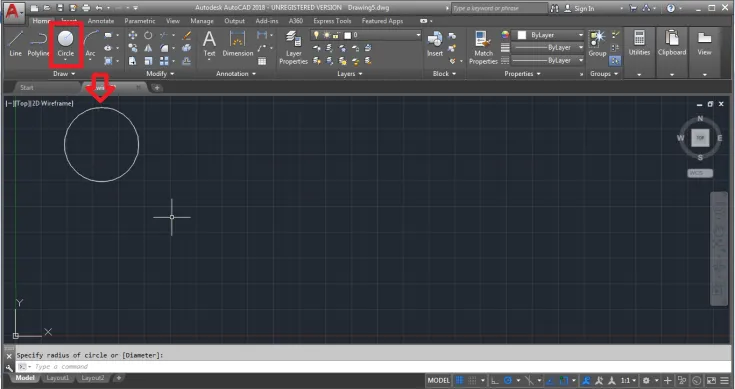
5. samm: nüüd klõpsake polüliinriistal ja looge juhuslik objekt, nagu on näidatud alloleval pildil.

6. samm: nüüd näeme lehe allosas küljendit 1 ja paigutust 2. Paigutuse lisamiseks klõpsake kas lõpus olevat + märki. Või paremklõpsake küljendit 2 ja valige Uus paigutus


7. samm: lisatakse uus paigutus 3. Pange küljendus 3 ümber lõplikuks kujunduseks, paremklõpsake seda.
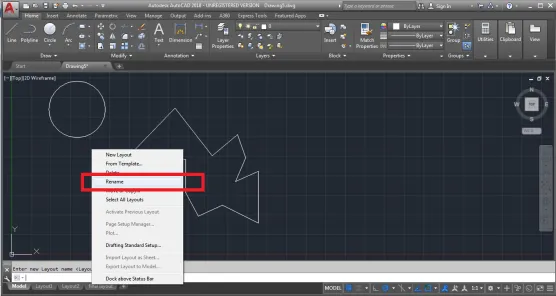
Mudeliruumis loodud mudeleid näidatakse ka ruumis Paigutus. Kuid see on kasutajale joonisena nähtav.
8. samm: lehe suuruse kohandamiseks paremklõpsake lõplikku paigutust ja valige PAGE SETUP MANAGER.
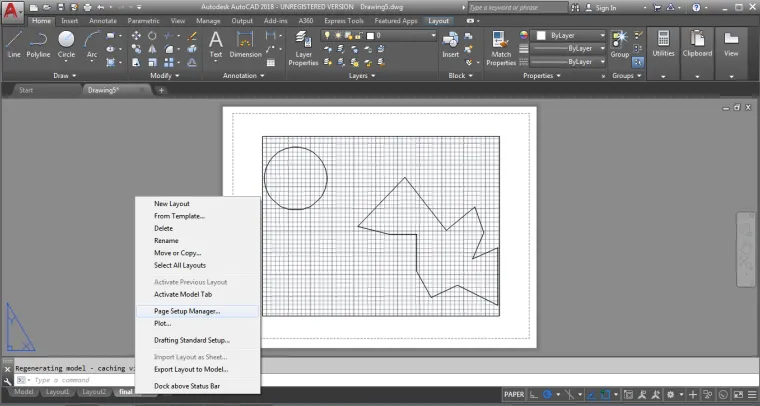
Vaadake muudatusi allpool oleval pildil.

Seadistuse ja atribuutide muutmiseks klõpsake dialoogiboksis. Samuti saame redigeerida teisi paigutusruume ning muuta ja lisada ka pealkirja nime.
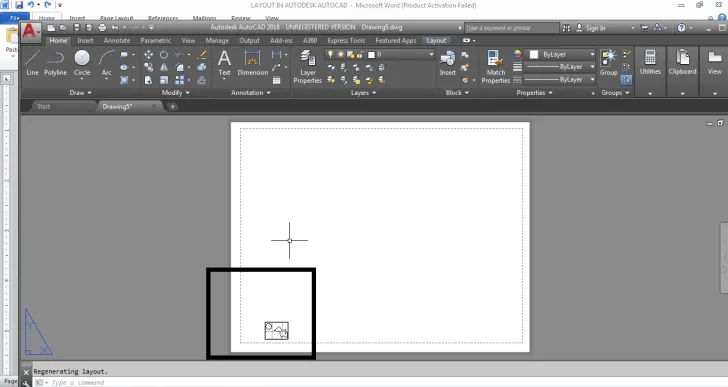
Loodud 3D-mudeli erinevate vaadete nägemiseks on vajalik lehe seadistamine.
Tarkvaras olev vahekaart Paigutus on väga kasulik funktsioon ja kasutajad kasutavad seda enamasti erinevatel eesmärkidel. Paigutuse vahekaart on hõlpsasti kontrollitav ja märkuste skaleerimist saame kasutada ka enamasti paigutusruumis. Samuti kasutatakse paigutuse vahekaarti objekti stiilide muutmiseks ja muutmiseks. Pärast mudeli loomist on väga keeruline objektile mõõtmeid ja stiile anda. Seda saab hõlpsasti saavutada tarkvara paigutuse ruumi kasutamisel.
Järeldus
See on selline, nagu kui me midagi Maxis loome, näeme sama, kasutades objektide kujunduse kohandamiseks ja muutmiseks erinevaid vaatealasid. Sama tehnikat kasutades kasutab AutoCAD kahte erinevat ruumi, et luua ja vaadata struktuure erinevalt. Meil on üks objekt ja saame näha ja esindada seda ühte objekti kümnel erineval viisil, kasutades vahekaarti Paigutus. Arhitektide ja disainerite arvates on see ruum kasulik ja kasulik jooniste ja väljatrükkide tegemisel. Pealegi lisati see paigutusruum hiljuti programmi ja sellest ajast alates on see hoogustanud ka AutoCADi kasutamist.
Soovitatavad artiklid
See on juhend AutoCADi küljendusest. Siin käsitleme sissejuhatust Autocadisse ja seda, kuidas luua paigutusi AutoCAD-is, ning käske, mida AutoCAD kasutab paigutuste loomiseks. Lisateavet leiate ka meie muudest seotud artiklitest -
- AutoCAD-i kasutamise eelised
- Millised on erinevad AutoCAD-i tööriistad?
- Siit saate teada põhilisi AutoCAD-käske
- AutoCADi omadused ja rakendused